centos 5.0 编译安装apache 2.2.6+php5.2.5+mysql5.0.46+Zend笔记

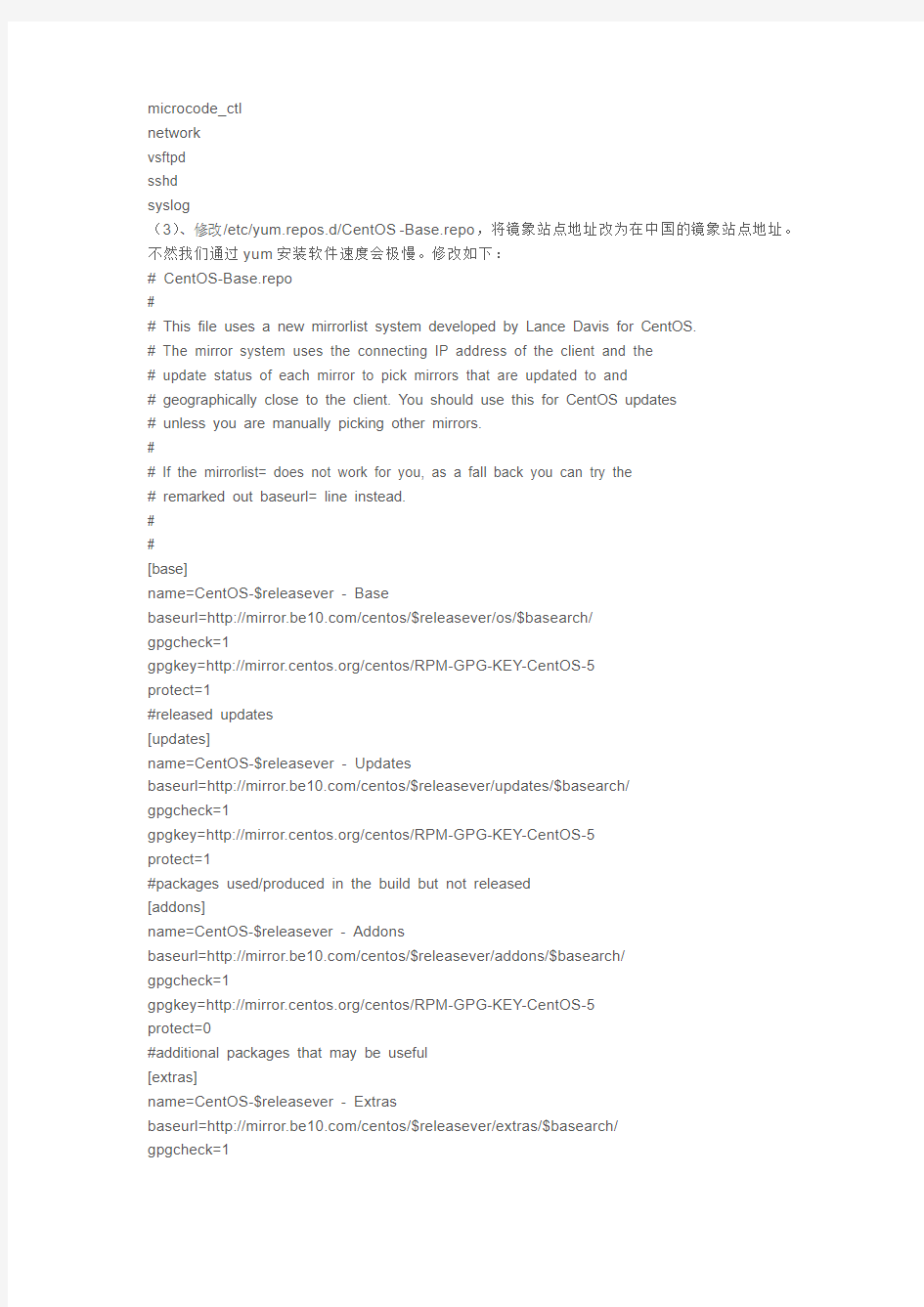
centos 5.0 编译安装apache 2.2.6+php5.2.5+mysql5.0.46+Zend笔记
V2.0 2007年10月8日操作系统更新为centos 5.0 apache 更新为2.2.6版本,php更新为5.2.5,增加集成Suhosin补丁,mysql 更新为5.0.46, Zend Optimizer 更新为3.3.0。解决新平台下的一些问题。修正文字错误。
v1.2 2007年2月12日apache 更新为2.2.4版本,增加mod_ssl和openssl支持,增加apr 和apr-util的编译,php更新为 5.2.1,增加集成Suhosin补丁,mysql 更新为 5.0.33, Zend Optimizer 更新为3.2.2,增加phpmyadmin。修改一些文字错误。
v1.0 2007年1月11日
先声明,我绝对是个Linux的菜鸟,以下的这些文字个人的安装笔记,是参考了网上许多高手的成功经验组合而成的,说实话我自己的东西不多:)我想把这些经验写下来,既能够对其他跟我相同摸索的兄弟一个经验,也能够防止以后自己都忘记了,嘿嘿。
所以假如某个大虾看到我借用了您的资源,请您不要生气。也欢迎大家进行指点。
1、下载centos 5
我是下载的DVD版本,大家也能够下载服务器CD安装版本,其实都差不多。大家能够到这儿下载,速度很快的。
https://www.wendangku.net/doc/ee3542115.html,/mirrors/ce...86-bin-DVD.iso
当然也能够在windows下用BT或迅雷下载,速度也很不错的。
下载后当然就刻录成光盘。我建议您刻录DVD啦,假如是菜鸟,也能够在图像界面进行学习,不会这么抓不住头脑。
2、(1)安装CentOS 5
作为服务器,不安装无需的组件,所以在选择组件的时候,除了选择FTP SERVER外取消任何组件的选择。也不要选web服务器。因为我们后面要手动编译安装。
系统约定RPM包和源码包存放位置
RPM包和源码包存放位置/usr/local/src
源码包编译安装位置(prefix) /usr/local/xxx
脚本连同维护程式存放位置/usr/local/sbin
MySQL 数据库位置/var/lib/mysql
Apache 网站根目录/home/www
Apache 虚拟主机日志根目录/data/logs/www
yum RPM包信息文档/etc/yum.list
3、系统环境部署及调整
(1). 检查系统是否正常
# more /var/log/messages //检查有无系统内核级错误信息
# demesg //检查硬件设备是否有错误信息
# ifconfig //检查网卡配置是否正确
# ping https://www.wendangku.net/doc/ee3542115.html, // 检查网络是否正常
(2). 关闭无需的服务
# export LANG='en_US' //配置语言
# setup //选择启动的服务
进入system service 选项。
以space 键选定所需服务。
以下仅列出需要启动的服务,未列出的服务一律关闭:
crond
irqbalance 仅当服务器CPU为S.M.P架构或支持双核心、HT技术时,才需开启,否则关闭。
microcode_ctl
network
vsftpd
sshd
syslog
(3)、修改/etc/yum.repos.d/CentOS-Base.repo,将镜象站点地址改为在中国的镜象站点地址。不然我们通过yum安装软件速度会极慢。修改如下:
# CentOS-Base.repo
#
# This file uses a new mirrorlist system developed by Lance Davis for CentOS.
# The mirror system uses the connecting IP address of the client and the
# update status of each mirror to pick mirrors that are updated to and
# geographically close to the client. You should use this for CentOS updates
# unless you are manually picking other mirrors.
#
# If the mirrorlist= does not work for you, as a fall back you can try the
# remarked out baseurl= line instead.
#
#
[base]
name=CentOS-$releasever - Base
baseurl=https://www.wendangku.net/doc/ee3542115.html,/centos/$releasever/os/$basearch/
gpgcheck=1
gpgkey=https://www.wendangku.net/doc/ee3542115.html,/centos/RPM-GPG-KEY-CentOS-5
protect=1
#released updates
[updates]
name=CentOS-$releasever - Updates
baseurl=https://www.wendangku.net/doc/ee3542115.html,/centos/$releasever/updates/$basearch/
gpgcheck=1
gpgkey=https://www.wendangku.net/doc/ee3542115.html,/centos/RPM-GPG-KEY-CentOS-5
protect=1
#packages used/produced in the build but not released
[addons]
name=CentOS-$releasever - Addons
baseurl=https://www.wendangku.net/doc/ee3542115.html,/centos/$releasever/addons/$basearch/
gpgcheck=1
gpgkey=https://www.wendangku.net/doc/ee3542115.html,/centos/RPM-GPG-KEY-CentOS-5
protect=0
#additional packages that may be useful
[extras]
name=CentOS-$releasever - Extras
baseurl=https://www.wendangku.net/doc/ee3542115.html,/centos/$releasever/extras/$basearch/
gpgcheck=1
gpgkey=https://www.wendangku.net/doc/ee3542115.html,/centos/RPM-GPG-KEY-CentOS-5
protect=0
#additional packages that extend functionality of existing packages
[centosplus]
name=CentOS-$releasever - Plus
baseurl=https://www.wendangku.net/doc/ee3542115.html,/centos/$releasever/centosplus/$basearch/
gpgcheck=1
enabled=0
gpgkey=https://www.wendangku.net/doc/ee3542115.html,/centos/RPM-GPG-KEY-CentOS-5
protect=1
#contrib - packages by Centos Users
[contrib]
name=CentOS-$releasever - Contrib
baseurl=https://www.wendangku.net/doc/ee3542115.html,/centos/$releasever/contrib/$basearch/
gpgcheck=1
enabled=0
protect=0
gpgkey=https://www.wendangku.net/doc/ee3542115.html,/centos/RPM-GPG-KEY-CentOS-5
#packages in testing
[testing]
name=CentOS-5 - T esting
baseurl=https://www.wendangku.net/doc/ee3542115.html,/centos/5/testing/i386/
gpgcheck=1
enabled=0
protect=0
保存。
(2)更新系统,我们使用yum,
然后执行:
# yum upgrade
建议更新任何列出的程式,rhel 5.X的稳定性还要继续努力呢。
(4)、定时校正服务器时间
# yum install ntp
# crontab -e
0 23 * * * root /usr/sbin/ntpdate 210.72.145.44 > /dev/null 2>&1
以上命令配置好后存盘。您的机器将在每天的23:00根据中国国家授时中央的NTP服务器时间自动校准时间。
(5). 对TCP/IP网络参数进行调整,加强抗SYN Flood能力
# echo 'net.ipv4.tcp_syncookies = 1' >> /etc/sysctl.conf //将net.ipv4.tcp_syncookies = 1写入sysctl.conf 文档
# sysctl -p //查看
(6)、FTP服务器的配置
vi /etc/vsftpd/vsftpd.conf
把anonymous_enable=YES注释掉不允许匿名登录。
把chroot_list_enable=YES
chroot_list_file=/etc/vsftpd.chroot_list
前的注释去掉。
把ftpd_banner=*前的注释去掉。后面改成您的欢迎信息(这样配置能够避免显示ftp服务器的版本信息)
然后保存,service vsftpd start就能够了。
这时应当添加用户,因为root默认不能通过FTP方式登录。
# adduser username
# passwd userpassword
这样对于我们上传一些文档到系统中很方便。
4. 重新启动系统
# init 6
5. 使用yum 程式安装所需研发包(以下为标准的RPM 包名称)
# yum install gcc gcc-c++ gcc-g77 flex bison autoconf automake bzip2-devel zlib-devel ncurses-devel libjpeg-devel libpng-devel libtiff-devel freetype-devel pam-devel openssl-devel libxml2-devel
#这里我们将编译GD所必须的一些小软件比如libpng,libtiff,freetype,libjpeg,等先用RPM的方式一并安装好,避免手动编译浪费时间,同时也能避免很多错误,这几个小软件的编译很麻烦。这几个小软件编译错误了,GD当然安装不了,php5的编译当然也没戏了。所以我们抓大放小,对这些小牛鬼蛇神采取快速简洁的方式进行安装。并且对服务器的性能也不能产生什么影响。另外libxml2系统已默认安装了,所以我们无需手工编译了,直接安装他的研发包就行了。
6. 源码编译安装所需包(Source)
(1) GD2
# cd /usr/local/src
# wget https://www.wendangku.net/doc/ee3542115.html,/gd/http/gd-2.0.34.tar.gz
# tar xzvf gd-2.0.34.tar.gz
# cd gd-2.0.34
# CHOST="i686-pc-linux-gnu" CFLAGS="-O3 -msse2 -mmmx -Wall -W -mfpmath=sse -mcpu=pentium4 -march=pentium4 -pipe -fomit-frame-pointer" CXXFLAGS="-O3 -msse2 -mmmx -Wall -W -mfpmath=sse -funroll-loops -mcpu=pentium4 -march=pentium4 -pipe -fomit-frame-pointer" ./configure --prefix=/usr/local/gd2 --mandir=/usr/share/man //./configure 配置。
# make //make 是用来编译的,他从Makefile 中读取指令,然后编译。
# make install //make install 是用来安装的,他也从Makefile 中读取指令,安装到指定的位置。
(2) Apache 日志截断程式
# cd /usr/local/src
# wget https://www.wendangku.net/doc/ee3542115.html,/download/cronolog-1.6.2.tar.gz
# tar xzvf cronolog-1.6.2.tar.gz
# cd cronolog-1.6.2
# ./configure --prefix=/usr/local/cronolog
# make
# make install
7、编译mysql 5.0.46
mysql 5.0.46是企业版本,貌似双数版本都是企业版本了。个人觉得代码质量要比社区版本要好一些。大家能够下载,免费使用。并无需向mysql公司交钱。
cd /usr/local/src
# wget https://www.wendangku.net/doc/ee3542115.html,/mysq...-5.0.46.tar.gz
# tar xzvf mysql-5.0.46.tar.gz
# cd mysql-5.0.46
修改mysql 客户端最大连接数,默认的只有100,远远达不到我们的需要。
# vi sql/https://www.wendangku.net/doc/ee3542115.html,
搜索找到下面一行:
{"max_connections", OPT_MAX_CONNECTIONS,
"The number of simultaneous clients allowed.", (gptr*) &max_connections,
(gptr*) &max_connections, 0, GET_ULONG, REQUIRED_ARG, 100, 1, 16384, 0, 1,
0},
将其中的100改为1500, 当然小点也能够,根据您的需要来,不建议改的太大。
{"max_connections", OPT_MAX_CONNECTIONS,
"The number of simultaneous clients allowed.", (gptr*) &max_connections,
(gptr*) &max_connections, 0, GET_ULONG, REQUIRED_ARG, 1500, 1, 16384, 0, 1,
0},
保存。
# CHOST="i686-pc-linux-gnu" CFLAGS="-O3 -msse2 -mmmx -Wall -W -mfpmath=sse -mcpu=pentium4 -march=pentium4 -pipe -fomit-frame-pointer" CXXFLAGS="-O3 -msse2 -mmmx -Wall -W -mfpmath=sse -funroll-loops -mcpu=pentium4 -march=pentium4 -pipe -fomit-frame-pointer" ./configure --prefix=/usr/local/mysql --localstatedir=/var/lib/mysql --with-comment=Source --with-server-suffix=-enterprise-gpl --with-mysqld-user=mysql --without-debug --with-big-tables --with-charset=utf8 --with-collation=utf8_general_ci --with-extra-charsets=all --with-pthread --enable-static --enable-thread-safe-client --with-client-ldflags=-all-static --with-mysqld-ldflags=-all-static --enable-assembler --without-innodb --without-ndb-debug --without-isam
配置成功会提示:
MySQL has a Web site at https://www.wendangku.net/doc/ee3542115.html,/ which carries details on the
latest release, upcoming features, and other information to make your
work or play with MySQL more productive. There you can also find
information about mailing lists for MySQL discussion.
Remember to check the platform specific part of the reference manual for
hints about installing MySQL on your platform. Also have a look at the
files in the Docs directory.
Thank you for choosing MySQL!
// 注意,CHOST="i686-pc-linux-gnu" CFLAGS="-O3 -msse2 -mmmx -Wall -W -mfpmath=sse -mcpu=pentium4 -march=pentium4 -pipe -fomit-frame-pointer" CXXFLAGS="-O3 -msse2 -mmmx -Wall -W -mfpmath=sse -funroll-loops -mcpu=pentium4 -march=pentium4 -pipe -fomit-frame-pointer" 这个环境参数只针对intel P4 芯片,假如您的CPU是AMD的,注意不能使用。请查看相应的编译优化参数。否则程式会无法编译,即使编译成功也无法运行,嘿嘿。关于其他CPU的优化请看我的BLOG的一篇转贴:
https://www.wendangku.net/doc/ee3542115.html,/bbs/blogs/1/blog43.html
# make
编译的时间可能会比较长,毕竟优化的比较厉害。
# make install
编译安装完成后执行后续操作:
# useradd mysql //添加mysql 用户
# cd /usr/local/mysql
# bin/mysql_install_db --user=mysql
# chown -R root:mysql . //配置权限,注意后面有一个"."
# chown -R mysql /var/lib/mysql //配置mysql 目录权限
# chgrp -R mysql . //注意后面有一个"."
# cp share/mysql/https://www.wendangku.net/doc/ee3542115.html,f /etc/https://www.wendangku.net/doc/ee3542115.html,f
# cp share/mysql/mysql.server /etc/rc.d/init.d/mysqld //开机自动启动mysql。
# chmod 755 /etc/rc.d/init.d/mysqld
# chkconfig --add mysqld
# /etc/rc.d/init.d/mysqld start //启动MySQL
# bin/mysqladmin -u root password "password_for_root"
# service mysqld stop //关闭MySQL
8. 编译安装Apache
# cd /usr/local/src
# wget https://www.wendangku.net/doc/ee3542115.html,/https://www.wendangku.net/doc/ee3542115.html,/httpd/httpd-2.2.6.tar.gz
# tar zxvf httpd-2.2.6.tar.gz
# cd httpd-2.2.6
依次安装apr和apr-util
# cd srclib/apr
# CHOST="i686-pc-linux-gnu" CFLAGS="-O3 -msse2 -mmmx -Wall -W -mfpmath=sse -mcpu=pentium4 -march=pentium4 -pipe -fomit-frame-pointer" CXXFLAGS="-O3 -msse2 -mmmx -Wall -W -mfpmath=sse -funroll-loops -mcpu=pentium4 -march=pentium4 -pipe -fomit-frame-pointer" ./configure --prefix=/usr/local/apr --enable-threads --enable-other-child --enable-static
# make && make install
# cd ../apr-util
# CHOST="i686-pc-linux-gnu" CFLAGS="-O3 -msse2 -mmmx -Wall -W -mfpmath=sse -mcpu=pentium4 -march=pentium4 -pipe -fomit-frame-pointer" CXXFLAGS="-O3 -msse2 -mmmx -Wall -W -mfpmath=sse -funroll-loops -mcpu=pentium4 -march=pentium4 -pipe -fomit-frame-pointer" ./configure --prefix=/usr/local/apr-util --with-apr=/usr/local/apr/ --with-mysql=/usr/local/mysql
# make && make install
cd /usr/local/src/httpd-2.2.6
# CHOST="i686-pc-linux-gnu" CFLAGS="-O3 -msse2 -mmmx -Wall -W -mfpmath=sse -mcpu=pentium4 -march=pentium4 -pipe -fomit-frame-pointer" CXXFLAGS="-O3 -msse2 -mmmx -Wall -W -mfpmath=sse -funroll-loops -mcpu=pentium4 -march=pentium4 -pipe -fomit-frame-pointer" ./configure --prefix=/usr/local/apache2 --enable-mods-shared=all --with-mysql=/usr/local/mysql --enable-cache --enable-file-cache --enable-mem-cache --enable-disk-cache --enable-static-support --enable-static-htpasswd --enable-static-htdigest --enable-static-rotatelogs --enable-static-logresolve --enable-static-htdbm --enable-static-ab --enable-static-checkgid --disable-cgid --disable-cgi --with-apr=/usr/local/apr/
--with-apr-util=/usr/local/apr-util/ --enable-ssl --with-ssl=/usr/include/openssl
# make
# make install
# echo '/usr/local/apache2/bin/apachectl start ' >> /etc/rc.local //将apachectl 的调用加入到您的系统启动文档中。
注解:
./configure //配置源代码树
--prefix=/usr/local/apache2 //体系无关文档的顶级安装目录PREFIX,也就Apache的安装目录。--enable-module=so //打开so 模块,so 模块是用来提DSO 支持的apache 核心模块
--enable-mods-shared=all //编译全部的模板,对于无需我们能够在httpd.conf去掉。
--enable-cache //支持缓存
--enable-file-cache //支持文档缓存
--enable-mem-cache //支持记忆缓存
--enable-disk-cache //支持磁盘缓存
--enable-static-support //支持静态连接(默认为动态连接)
--enable-static-htpasswd //使用静态连接编译htpasswd - 管理用于基本认证的用户文档
--enable-static-htdigest //使用静态连接编译htdigest - 管理用于摘要认证的用户文档
--enable-static-rotatelogs //使用静态连接编译rotatelogs - 滚动Apache 日志的管道日志程式--enable-static-logresolve //使用静态连接编译logresolve - 解析Apache 日志中的IP地址为主机名
--enable-static-htdbm //使用静态连接编译htdbm - 操作DBM 密码数据库
--enable-static-ab //使用静态连接编译ab - Apache HTTP 服务器性能测试工具
--enable-static-checkgid //使用静态连接编译checkgid
--disable-cgid //禁止用一个外部CGI 守护进程执行CGI脚本
--disable-cgi //禁止编译CGI 版本的PHP
--enable-ssl // 编译ssl模块。
我们不再使用worker模式编译apache,worker模式和php貌似有一些不协调不稳定之处。所以使用了默认的perfork模式。
将apache配置成开机自启动:
在/etc/rc.d/rc.local文档中加入一行
/usr/local/apache2/bin/apachectl start
这样每次重新启动系统以后,apache也会随系统一起启动.
或
# cp /usr/local/apache2/bin/apachectl /etc/rc.d/init.d/httpd
然后vi /etc/rc.d/init.d/httpd 添加(#!/bin/sh下面)
# chkconfig: 2345 10 90
# description: Activates/Deactivates Apache Web Server
最后,运行chkconfig把Apache添加到系统的启动服务组里面:
# chkconfig --add httpd
# chkconfig httpd on
9、编译php 5.2.5-devel。
php 5.2.4有点小BUG,无法在centos 5上正常编译,官方已在php5.2.5中修复了。所以我们使用php 5.2.5进行编译。
Suhosin是php增强型安全补丁,能够编译到静态内核中,也能够编译成php动态扩展。我个
人强烈您建议安装成静态内核。Suhosin已进入freebsd和gentoo的ports。下面的以下先说静态安装步骤。当然您也能够在安装php后将他编译成php的动态扩展。
# cd /usr/local/src
# wget https://www.wendangku.net/doc/ee3542115.html,/get/php-5.2.5.tar.gz/from/this/mirror
wget https://www.wendangku.net/doc/ee3542115.html,/suhosin/...9.6.2.patch.gz
# tar zxvf php-5.2.5.tar.gz
# gunzip suhosin-patch-5.2.1-0.9.6.2.patch.gz
# cd php-5.2.5
# CHOST="i686-pc-linux-gnu" CFLAGS="-O3 -msse2 -mmmx -Wall -W -mfpmath=sse -mcpu=pentium4 -march=pentium4 -pipe -fomit-frame-pointer" CXXFLAGS="-O3 -msse2 -mmmx -Wall -W -mfpmath=sse -funroll-loops -mcpu=pentium4 -march=pentium4 -pipe -fomit-frame-pointer" ./configure --prefix=/usr/local/php --with-apxs2=/usr/local/apache2/bin/apxs --with-pear=/usr/share/php --with-zlib-dir --with-bz2 --with-libxml-dir=/usr --with-gd=/usr/local/gd2 --enable-gd-native-ttf --enable-gd-jis-conv --with-freetype-dir --with-jpeg-dir --with-png-dir --with-ttf=shared,/usr --enable-mbstring --with-mysql=/usr/local/mysql --with-mysqli=/usr/local/mysql/bin/mysql_config --with-config-file-path=/etc --with-iconv --disable-ipv6 --enable-static --enable-maintainer-zts --enable-zend-multibyte --enable-inline-optimization --enable-zend-multibyte --enable-sockets --enable-soap --with-openssl
配置成功会提示:
+--------------------------------------------------------------------+
| License: |
| This software is subject to the PHP License, available in this |
| distribution in the file LICENSE. By continuing this installation |
| process, you are bound by the terms of this license agreement. |
| If you do not agree with the terms of this license, you must abort |
| the installation process at this point. |
+--------------------------------------------------------------------+
Thank you for using PHP.
# make
# make install
# cp php.ini-recommended /etc/php.ini
在这里也顺便说一下将suhosin安装成为php的动态扩展的方法。毕竟网上根本不见他的中文安装教程。
虽然我个人不推荐这种方式。
wget https://www.wendangku.net/doc/ee3542115.html,/suhosin/...sin-0.9.16.tgz
tar zxvf suhosin-0.9.16.tgz
cd suhosin-0.9.16
./configure --with-php-config=/usr/local/php/bin/php-config
make
make install
会提示编译的模块存在的目录,记住他。
Installing shared extensions: /usr/local/php/lib/php/extensions/no-debug-non-zts-20060613/
然后在php.ini中增加一行下列语句。
extension=/usr/local/php/lib/php/extensions/no-debug-non-zts-20060613/suhosin.so
10 、整合apache 和php
# vi /usr/local/apache2/conf/httpd.conf
在最后一行加上:
AddT ype application/x-httpd-php .php
查找:(配置WEB 默认文档)
DirectoryIndex index.html
替换为:
DirectoryIndex index.php index.html index.htm //在WEB 目录不到默认文档,httpd 就会执行/var/www/error/noindex.html
找到这一段:
# AllowOverride controls what directives may be placed in .htaccess files.
# It can be "All", "None", or any combination of the keywords:
# Options FileInfo AuthConfig Limit
#
AllowOverride none
更改为AllowOverride all
允许apache rewrite
# 监听443端口,支持https连接
取消注释httpd.conf 中的Include conf/extra/httpd-ssl.conf
保存httpd.conf,退出。
# /usr/local/apache2/bin/apachectl restart //重启Apache
这时会出现错误:
/usr/local/apache2/bin/apachectl start
httpd: Syntax error on line 107 of /usr/local/apache2/conf/httpd.conf: Cannot load /usr/local/apache2/modules/libphp5.so into server: /usr/local/apache2/modules/libphp5.so: cannot restore segment prot after reloc: Permission denied
不急,我们慢慢解决。
先重启下机器:
reboot
这个Permission denied问题,在centos 5下面一般是Selinux引起的,作为生产用服务器,我建议您千万别草率地关掉Selinux一了百了。就像家里的防盗网,阻碍了您的猫自由进出窗户,您不能为了猫方便,就把防盗网简单拆除是同样的道理。我看见网上许多人建议把Selinux简单关闭来解决这个问题,很不以为然。
我们能够这样操作:
# audit2allow -d
allow initrc_t usr_t:file execmod;
allow mount_t default_t:file execute;
# cd /etc/selinux/targeted/modules/
# audit2allow -M local -d
屏幕产生如下提示:
产生类型强制文档:local.te
正在编译策略
checkmodule -M -m -o local.mod local.te
semodule_package -o local.pp -m local.mod
********************重要***********************
为了在内核中加载这个新创建的策略软件包,
您需要执行
semodule -i local.pp
我们运行
# semodule -i local.pp
这样就让Selinux加载了新的规则。
更周详的内容请看我在BLOG上的转贴:
https://www.wendangku.net/doc/ee3542115.html,/bbs/blogs/1/blog48.html
reboot
哈哈,apache不会再报错了吧?
这样我保留了selinux的功能,同时apache也能正常运行。
11. 查看确认L.A.M.P 环境信息
vi /usr/local/apache2/htdocs/phpinfo.php
新增加下面一行,并保存。
# chmod 755 /usr/local/apache2/htdocs/phpinfo.php
用浏览器打开http://127.0.0.1/phpinfo.php
# echo ' ' > /usr/local/apache2/htdocs/testdb.php
# chmod 755 /usr/local/apache2/htdocs/testdb.php
# service mysqld start
用浏览器打开http://127.0.0.1/testdb.php
检查phpinfo 中的各项信息是否正确。
12、配置SSL并创建自己的CA
# cd /usr/share/ssl/misc
# ./CA -newca
屏幕上出现如下的提示:CA certificate filename (or enter to create)
这是需要输入要创建的CA的证书文档名, 能够直接回车或输入证书文档名。
Making CA certificate ...
Generating a 1024 bit RSA private key
.........++++++
................................++++++
writing new private key to './demoCA/private/./cakey.pem'
Enter PEM pass phrase:
Verifying password - Enter PEM pass phrase:-
此时需要输入和验证CA的私钥口令、国家代码(中国是CN)、省份、城市或地区、组织或企业名称、部门名称、CA的名称或服务器的主机名称、管理员电子邮件地址。
至此,在当前目录下生成了demoCA的目录,CA的证书就在该目录下,文档名为cacert.pem
生成服务器的证书请求
# ./CA -newreq
屏幕上出现如下的提示:
Generating a 1024 bit RSA private key .....................................................++++++
.....++++++
writing new private key to 'newreq.pem'
Enter PEM pass phrase:
Verifying password - Enter PEM pass phrase:
此时需要输入和验证服务器的私钥口令、国家代码(中国是CN)、省份、城市或地区、组织或企业名称、部门名称、CA的名称或服务器的主机名称、管理员电子邮件地址。
Please enter the following 'extra' attributes
to be sent with your certificaterequest
A challenge password []:
An optional company name []:
.Request (and private key) is in newreq.pem
这是需要输入服务器的相关信息。
此时,在当前目录下生成了一个名为newreq.pem的文档,包含了要生成服务器数字证书的请求。签署证书
# ./CA -sign
屏幕上出现如下的提示:
Using configuration from /usr/share/ssl/https://www.wendangku.net/doc/ee3542115.html,f
Enter PEM pass phrase:
此时相同需要输入CA的私钥口令、国家代码(中国是CN)、省份、城市或地区、组织或企业名称、部门名称、CA的名称或服务器的主机名称、管理员电子邮件地址。
Certificate is to be certified until Nov 19 13:46:19 2002 GMT (365 days)
Sign the certificate? [y/n]:y
这时显示证书请求文档中的各项信息,并询问是否要签署证书,回答y,进行签署。
1 out of 1 certificate requests certified, commit? [y/n]y
回答y,会显示已签署的证书的信息,并在当前目录下生成服务器的证书文档newcert.pem。
# mkdir /usr/local/apache2/conf/ssl.crt/
# mkdir /usr/local/apache2/conf/ssl.key/
# cp newcert.pem /usr/local/apache2/conf/ssl.crt/server.pem
# cp newreq.pem /usr/local/apache2/conf/ssl.key/server.pem
更改服务器的证书文档的相关配置
# vi /usr/local/apache2/conf/extra/httpd-ssl.conf
查找并修改
# Server Certificate:
# Point SSLCertificateFile at a PEM encoded certificate. If
# the certificate is encrypted, then you will be prompted for a
# pass phrase. Note that a kill -HUP will prompt again. Keep
# in mind that if you have both an RSA and a DSA certificate you
# can configure both in parallel (to also allow the use of DSA
# ciphers, etc.)
SSLCertificateFile /usr/local/apache2/conf/ssl.crt/server.pem
#SSLCertificateFile /usr/local/apache2/conf/server-dsa.crt
# Server Private Key:
# If the key is not combined with the certificate, use this
# directive to point at the key file. Keep in mind that if
# you've both a RSA and a DSA private key you can configure
# both in parallel (to also allow the use of DSA ciphers, etc.)
SSLCertificateKeyFile /usr/local/apache2/conf/ssl.key/server.pem
#SSLCertificateKeyFile /usr/local/apache2/conf/server-dsa.key
示例文档
在SSL的根目录中生成一个index.html,他是如下所示:
<html>
这是SSL示例!
</html>
测试
假如Web服务器的DNS名称是https://www.wendangku.net/doc/ee3542115.html,.
在浏览器的URL地址栏里输入https://www.wendangku.net/doc/ee3542115.html,/,浏览器便会显示APACHE安装时确省的Test Page.
在浏览器的URL地址栏里输入https://https://www.wendangku.net/doc/ee3542115.html,/,注意:是https 而不是http !
浏览器会提示站点已采用了SSL进行数据的加密传输.由于我们的CA证书不是浏览器缺省的信任的根证书,所以,浏览器会说无法确认服务器的证书可信。暂时不管,一直NEXT,最后,浏览器会显示:这是SSL示例!
能够把CA的证书放在非SSL的站点上,让浏览器下载并安装CA证书,并将其配置成可信任的根证书,便可解决上面的问题.8 解除HTTPD起动时的口令输入。
由于安全的原因,Web服务器的私钥是口令加密了的,每次重新起动HTTPD或Linux时,都会需要输入Web服务器的私钥的口令。
假如要解除HTTPD起动时的口令输入,能够这样:
# cd /usr/local/apache2/conf/ssl.key/
# cp server.pem https://www.wendangku.net/doc/ee3542115.html,
# openssl rsa -in https://www.wendangku.net/doc/ee3542115.html, -out server.pem
# chmod 400 server.pem
另外在网上看到一个方法,我没有试。有兴趣的能够试下。
创建SSL密码自动应答文档,否则每次Apache启动的时候,都会需要您输入SSL的密码.
创建/usr/local/apache2/conf/ssl.key/sendsslpwd ,内容如下.
#!/bin/bash
SSLpasswd="YOUR PASSPHRASE"
echo $SSLpasswd
chmod 755 /usr/local/apache2/conf/ssl.key/sendsslpwd
此时,Web服务器的私钥已没有口令加密,一定要确保server.pem文档除root外,任何用户均无权读取他。
13、安装Zend Optimizer
# cd /usr/local/src
# wget https://www.wendangku.net/doc/ee3542115.html,/optimizer/...21-i386.tar.gz
# tar xzvf ZendOptimizer-3.3.0-linux-glibc21-i386.tar.gz
# ./ZendOptimizer-3.3.0-linux-glibc21-i386/install.sh
按照他的提示一步步进行就行了。
总之一句话。假如您的服务器环境无需ZendOptimizer,那么能不安就不安装这个。避免和eaccelerator冲突。
14、安装eaccelerator // eaccelerator是php的加速软件,使用后php的执行效率会有较大幅度的提升。现在eaccelerator 0.9.5.2已和ZendOptimizer-3.3.0能够基本上兼容啦。但是我个人
觉得,ZendOptimizer-3.3.0没有加速的功能,反而使php运行变慢,只是起到了运行zend加密文档的作用而已。闲话不多说了,大家有兴趣的,能够去google下。
# cd /usr/local/src
# wget https://www.wendangku.net/doc/ee3542115.html,/source/....9.5.2.tar.bz2
# tar -jxvf eaccelerator-0.9.5.2.tar.bz2
# cd eaccelerator-0.9.5.2
export PHP_PREFIX="/usr/local/php"
$PHP_PREFIX/bin/phpize //指定一下php的目录
# ./configure --enable-eaccelerator=shared --with-php-config=$PHP_PREFIX/bin/php-config // 配置
# make & make install
编译安装后我们会看到屏幕提示的eaccelerator.so所在的目录,比如我得到的是/usr/local/php/lib/php/extensions/no-debug-zts-20060613/eaccelerator.so,记住这个路径,待会要用到。
修改php.ini(安装完zend之后,php.ini存放于/usr/local/Zend/etc)
在文档最后,zend之前,注意,这部分内容务必放在zend之前,不然可能会出现不可预期的服务器问题。添加下列信息:
[eaccelerator]
extension="/usr/local/php/lib/php/extensions/no-debug-zts-20060613/eaccelerator.so" eaccelerator.shm_size="32"
eaccelerator.cache_dir="/tmp/eaccelerator"
eaccelerator.enable="1"
eaccelerator.optimizer="1"
eaccelerator.check_mtime="1"
eaccelerator.debug="0"
eaccelerator.filter=""
eaccelerator.shm_max="0"
eaccelerator.shm_ttl="0"
eaccelerator.shm_prune_period="0"
eaccelerator.shm_only="0"
https://www.wendangku.net/doc/ee3542115.html,press="1"
https://www.wendangku.net/doc/ee3542115.html,press_level="9"
解释:
zend_extension 是安装完程式自动指示给我们的
eaccelerator.shm_size="32" 缓存大小单位MB
eaccelerator.cache_dir="/tmp/eaccelerator" 缓存路径
# mkdir /tmp/eaccelerator // 建立目录
# chmod 0777 /tmp/eaccelerator // 修改目录属性
最后重新启动apachectl
重启apache,phpinfo显示:
This program makes use of the Zend Scripting Language Engine:
Zend Engine v2.2.0, Copyright (c) 1998-2006 Zend Technologies
with eAccelerator v0.9.5.2, Copyright (c) 2004-2006 eAccelerator, by eAccelerator
with Zend Extension Manager v1.0.11, Copyright (c) 2003-2006, by Zend T echnologies
with Zend Optimizer v3.3.0, Copyright (c) 1998-2006, by Zend T echnologies
也会有eAccelerator的具体信息。
15、安装phpmyadmin,管理mysql数据库
# cd /usr/local/apache2/htdocs/
# wget https://www.wendangku.net/doc/ee3542115.html,/sourc...-8-only.tar.gz
# tar zxvf phpMyAdmin-2.11.1-all-languages-utf-8-only.tar.gz
# mv phpMyAdmin-2.11.1-all-languages-utf-8-only phpmyadmin
# cd phpmyadmin/libraries
修改配置文档
# vi config.default.php
找到这几行进行修改:
$cfg['Servers'][$i]['auth_type'] = 'http'; // Authentication method (valid choices: config, http, HTTP, signon or cookie)
$cfg['Servers'][$i]['user'] = 'root'; // MySQL user
$cfg['Servers'][$i]['password'] = 'PASSWORD'; // MySQL password (only needed
经过这几个步骤,我们一个比较安全的LAMP服务器就环境基本建立成功啦。感觉上也不是很难,是吧?
Dell服务器安装操作系统四种方法
Dell服务器安装操作系统四种方法 PowerEdge服务器手动安装操作系统.....................(适合有软驱软盘,硬盘有数据要保留的用户) Dell PowerEdge 1950 服务器Windows 2003安装手册 本文档介绍了在不使用Dell Open Manage Server Assistant (DOSA) 光盘引导的情况下,如何安装Windows 2003 Server 到您的Dell PowerEdge 1950 上。这个过程需要大约45 到60 分钟。 *通常不使用Dell Open Manage Installition 光盘引导安装主要是基于以下一些原因: 1. 原有的硬盘分区里有重要的数据, 倘若使用OMSA光盘安装, 将会删去硬盘上的原有分区; 2. 原有硬盘上有动态磁盘分区,DOSA光盘引导将导致系统自动重启, 而进入不了安装界面。 索引 步骤1. 识别您的Power Edge 服务器的系统配置 步骤2. 安装前的准备 步骤3. win2003安装步骤 步骤4. 驱动程序的安装 步骤1. 识别您的PowerEdge 服务器的系统配置 Note:具体信息随配置不同,请根据自己的配置正确安装。 常见1950 服务器集成的设备: ·集成两块网络适配器BroadCom 5708以太网卡; ·ATI Radeon(TM) ES1000显示卡; ·DRAC 5 远程控制卡(可选) ·常见使用的硬盘控制卡: - SAS5i控制器(安装内置磁盘) https://www.wendangku.net/doc/ee3542115.html,/SAS-Non-RAID/R122665.exe (32bit) https://www.wendangku.net/doc/ee3542115.html,/SAS-Non-RAID/R122666.exe (EMT64/x64) - SAS5E控制器(安装外置磁盘柜) - PERC 5I控制器(安装内置磁盘阵列) https://www.wendangku.net/doc/ee3542115.html,/SAS-RAID/R120960.EXE (32bit) https://www.wendangku.net/doc/ee3542115.html,/SAS-RAID/R120962.EXE (EMT64/x64) - PERC 5E控制器(安装外置磁盘阵列柜) 步骤2. 安装前的准备
LINUX环境下MYSQL5.5.X源码安装
LINUX环境下MYSQL5.5.18源码安装 Mysql5.5.*以后必须用cmake进行编译 Cmake 安装包可以官网下载https://www.wendangku.net/doc/ee3542115.html, 一、安装cmake: 1)解压cmake:#tar -zvxf cmake-version.tar.gz 2)配置编译: 进入cmake解压目录 # ./bootstrap; make; make install //调用cmake 编译脚本bootstrap 并编译安装 二、安装MYSQL 1)解压mysql-5.5.18.tar.gz:#tar -zvxf mysql-5.5.18.tar.gz 创建数据目录(mysql5.5默认已经没有data目录了) mkdir /server/mysql/ -p //建立MYSQL安装目录,-p选项是连续建立不存在mkdir /server/mysql/data -p //建立MYSQL数据目录,的目录。 注:一般都将安装在/usr/local/目录下,方便管理,可将/server用/usr/local/替换 2)配置编译 #cd mysql-5.5.18 #cmake . //这个方法,安装路径默认 或 #cmake . \ -DCMAKE_INSTALL_PREFIX:PATH=/server/mysql \ -DMYSQL_DATADIR:PA TH=/server/mysql/data _install_db --user=mysql --i
(指定了DATA路径以后需要在初始化数据库的时候加上—datadir参数: scripts/mysql_install_db --user=mysql –-datadir=/server/mysql/data,否则数据库 无法启动) 关于安装编译树,可根据具体情况进行增加具体需要的编译选项 进入MYSQL解压目录读取README文档可查看所有与安装相关的选项 cmake . -LAH --查看详细编译选项。 注意一:第2步的安装过程中可能有问题,例如:CMake Error: The source directory “*” does not appear to contain CMakeLists.txt.Specify –help for usage, or press the help button on the CMake GUI. 是安装版本错了,比如在https://www.wendangku.net/doc/ee3542115.html,/downloads/mysql/ 下载页面时,我们要选择的是MySQL Community Server 下的Source Code,如图: 然后在显示的列表中选择“Generic Linux mysql-5.5.x.tar.gz” 那个版本的源码下载。 注意二:Ubuntu 10.10 下安装mysql所需工具:cmake, GNU make, gcc, Perl, libncurses5-dev, bison(可选), chkconfig。例如:缺少libncurses5-dev (ncurses-devel) ----若差了这个包,在cmake的时候会报错。 ----Debian/Ubuntu上的包名是libncurses5-dev,RedHat和其他版本对应的是ncurses-devel ----shell:~$ sudo apt-get install libncurses5-dev ----报错信息
Linux下Apache服务器的安装和配置
【实验8】Apache服务器的安装和配置 一、实验目的: 1.掌握Apache Web服务器的安装和配置。 2.使用虚拟主机在同一台服务器上架设多个网站。 二、【实验环境】 1.虚拟机软件VM Ware 6.0,Redhat Enterprise Linux虚拟机或光盘镜像文 件。 2.2台以上机器组成的局域网。 三、【实验原理】 (一)Apache服务简介 Apache是世界使用排名第一的Web服务器软件。它可以运行在几乎所有广泛使用的计算机平台上。 Apache源于NCSAhttpd服务器,经过多次修改,成为世界上最流行的Web 服务器软件之一。Apache取自“a patchy server”的读音,意思是充满补丁的服务器,因为它是自由软件,所以不断有人来为它开发新的功能、新的特性、修改原来的缺陷。Apache的特点是简单、速度快、性能稳定,并可做代理服务器来使用。 (二)虚拟主机 所谓虚拟主机,也叫“网站空间”就是把一台运行在互联网上的服务器划分成 多个“虚拟”的服务器,每一个虚拟主机都具有独立的域名和完整的Internet服务 器(支持WWW、FTP、E-mail等)功能。一台服务器上的不同虚拟主机是各自 独立的,并由用户自行管理。 虚拟主机技术是互联网服务器采用的节省服务器硬体成本的技术,虚拟主机 技术主要应用于HTTP服务,将一台服务器的某项或者全部服务内容逻辑划分 为多个服务单位,对外表现为多个服务器,从而充分利用服务器硬体资源。如果 划分是系统级别的,则称为虚拟服务器。
(三)Linux中虚拟主机的分类 1、基于IP地址的虚拟主机 如果某公司有多个独立的IP地址可用,那么可以用不同的IP地址来配置虚拟主机。 2、基于端口的虚拟主机 如果只有一个IP地址,但是要架设多个站点,可以使用端口来区分,每个端口对应一个站点。这样配置的话,用户在访问的时候必须在 URL中指明端口号才能访问相应的网站。 3、基于名称的虚拟主机 使用基于IP地址或者端口的虚拟主机,能够配置的站点数目有限,而使用基于名称的虚拟主机,可以配置任意数目的虚拟主机,而不需要 额外的IP地址,也不需要修改端口号。 四、实验步骤 本实验请勿使用【系统】→【管理】→【服务器设置】中的【HTTPD】工具来配置,否则后果自负! (一)Apache服务器的启动 1、测试是否已安装Apache服务器: [root@localhost ~]#rpm –qa httpd 2、启动Apache服务器: [root@localhost ~]#service httpd start (二)基于端口的虚拟主机的配置 1、在/etc/httpd目录中,建立一个名为vhostconf.d的子目录,用来存放虚拟 主机的配置文件。 2、在/var/www目录中,建立一个名为websites的子目录,用于存放网站源 文件;在website目录下再建立ipvhost1和ipvhost2文件夹,用于区分各 个站点。
SVN服务端安装和配置
所有资料来源于 https://www.wendangku.net/doc/ee3542115.html, 我用Subversion - SVN|TortoiseSVN下载安装配置使用技术交流社区 SVN 服务端安装和配置 1.Windows环境下基于 Apache 的SVN 服务器安装及配置 1.1安装 1.1.1安装Apache (1)下载Apache 地址https://www.wendangku.net/doc/ee3542115.html,/download.cgi 注意:Apache低于2.0.54的Windows版本的存在编译问题,低于2.0.54的版本不能与Subversion 1.2一起工作。2.2.X目前不能很好支持SVN 1.4.3。当前建议下载Apache 2.0.59 (2) 安装 下载完成后运行apache_2.0.59-win32-x86-no_ssl.msi,根据提示进行操作。遇到系统要求输入SERVER的URL时,如果你的服务器没有DNS名称,请直接输入IP地址。 注意:如果你已经有了IIS或其他监听80段口的程序,安装会失败,如果发生这种情况,直接到程序的安装目录\Apache Group\Apache2\conf,打开httpd.conf。编辑文件的Listen 80为其他可用的端口,例如Listen 81,然后重新启动-这样就不会那个问题了。 (3)检查 安装完成后浏览http://localhost/若成功,可看到apache页面。 1.1.2安装Subversion (1)下载 Subversion 地址:https://www.wendangku.net/doc/ee3542115.html,/servlets/ProjectDocumentList?folderID=91(2)安装 运行svn-1.4.3-setup.exe 安装程序,并根据指导安装,如果Subversion认识到你安装了Apache,你就几乎完成了工作,如果它没有找到Apache服务器,你还有额外的步骤。 (3)后续 步骤1 从C:\Program Files\Subversion\bin 中将 mod_authz_svn.so mod_dav_svn.so复制到 C:\Program Files\Apache Group\Apache2\modules下 intl3_svn.dll libdb*.dll C:\Program Files\Apache Group\Apache2\bin下 步骤2 找到C:\Program Files\Apache Group\Apache2\conf\httpd.conf文件去掉如下几行的注释(删除 '#'标记):
原创:RedHat Linux6下编译安装Mysql-5.5.27
软件源码包存放位置 /usr/src 源码包编译安装位置 /usr/local/mysql 由于现在的MySQL都使用Cmake进行编译安装,所以在安装MySQL之前我们首先要把Cmake装在我们的系统上。 准备源码包: 1.安装Cmake 安装之前,系统里必须有开发程序如gcc,g++ #编译安装Cmake tar zxf cmake-2.8.9.tar.gz cd cmake-2.8.9
./configure make && make install 2.编译安装配置MySQL #创建mysql用户和mysql组useradd -s /sbin/nologin mysql #创建所需目录 mkdir -pv /usr/local/mysql/data #解压源码包 tar xzf mysql-5.5.27.tar.gz cd mysql-5.5.27 #cmake编译 #安装 make && make install
#设置权限 chown -R mysql:mysql /usr/local/mysql #配置成系统服务和开机自动启动 cp 、/usr/src/mysql-5.5.27/support-files/mysql.server /etc/init.d/mysqld chmod a+x /etc/init.d/mysqld chkconfig --add mysqld chkconfig --level 35 mysqld on #修改配置文件 vim /etc/https://www.wendangku.net/doc/ee3542115.html,f #在[mysqld]中修改: datadir = /usr/local/mysql/data log-error = /usr/local/mysql/data/error.log pid-file = /usr/local/mysql/data/mysqld.pid
Apache服务器的安装与配置
Apache服务器的安装与配置 一、安装Apache 双击可执行文件apache_1.3.33-win32-x86-no_src.exe,将Apache服务器软件安装至C:\Apache目录下。 二、设置C:\apache\conf\httpd.donf文件 修改Apache的核心配置文件c:\apache\conf\httpd.conf(说明一点:“#”为Apache的注释符号)。修改方法如下: 1、寻找到ServerName。这里定义你的域名。这样,当Apache Server运行时,你可以在浏览器中访问自己的站点。如果前面有#,记得删除它。 2、寻找到ServerAdmin。这里输入你的E-Mail地址。 (以上两条在安装时应该已经配置好了,所以不必改动,这里介绍一下,主要是为了日后的修改) 3、寻找到。向下有一句Options,去掉后面所有的参数,加一个All(注意区分大小写!A 大写,两个l小写。下同。);接着还有一句Allow Override,也同样去掉后面所有的参数,加一个All。
(2020)(环境管理)WindowsApacheMysqlPHP环境的安装与配置图文教程经典整合版
(环境管理)WindowsApacheMysql PHP环境的安装与配置图文教程经典整合版
Windows+Apache2.2+Mysql5+ PHP5环境的配置整合版 所需文件: mysql-essential-5.1.48-win32.msi httpd-2.2.15-win32-x86-openssl-0.9.8m-r2.MSI php-5.2.6-Win32.zip PECL5.2.6 Win32 binaries.ZIP 配置要求: 1、将Apache+PHP+Mysql安装在E:\。 2、将网页文档文件改为:E:\Web。 Apache的安装: 1、运行httpd-2.2.15-win32-x86-openssl-0.9.8m-r2.MSI,界面如下:
单击“I accept the terms in the license agreement”之后再单击“Next”。
服务器信息可以按照默认配置,如果服务器的80端口没被其他服务器程序占据。可选“for All Users,on Port 80, as a Service—Recommended.”如果仅为当前用户使用,使用8080端口,手动启动,选择“only for the Current User, on Port 8080, when started Manually.”。单击“Next”。
“Typical”为默认安装,“Custom”为用户自定义安装。选择“Custom”,单击“Next”。 单击“Build Headers and libraries”,选择“This feature will be installed on local dirive.”
mysql5.7.4数据库源码安装20150520
mysql数据库源码安装 1、安装环境 系统: Red Hat Enterprise Linux Server release 6.4 (Santiago)64位 CUP 4核内存8G硬盘空间160G 系统分区 /boot 300M /swap 4096M /home 102400M 把剩余全部空间分给根分区。 mysql源码包版本:mysql-5.7.4-m14.tar.gz 2 、升级cmake到2.8.9版本查看系统cmake 版本rpm -qa cmake 或cmake --version [root@gztestC118 home]# rpm -qa cmake cmake-2.6.4-5.el6.x86_64 [root@gztestC118 home]# cmake --version cmake version 2.6-patch 4 [root@gztestC118 home]#rpm -e cmake-2.6.4-5.el6.x86_64 删除旧的cmake [root@gztestC118 home]# tar –zxvf cmake-2.8.9.tar.gz [root@gztestC118 home]# cd cmake-2.8.9 [root@gztestC118 home]./configure [root@gztestC118 home]make &&make install [root@gztestC118 ~]# cmake –version 检查新版本号 cmake version 2.8.9 升级成功。 3、拷贝好RHEL系统镜像进入目录Packages [root@gztestC117 Packages]# ll *curses* 把下面安装包安装下。 -r--r--r--. 1 root root 274016 5月 12 06:16 ncurses-5.7-3.20090208.el6.x86_64.rpm -r--r--r--. 1 root root 62400 5月 12 06:16 ncurses-base-5.7-3.20090208.el6.x86_64.rpm -r--r--r--. 1 root root 656772 5月 12 06:16 ncurses-devel-5.7-3.20090208.el6.i686.rpm -r--r--r--. 1 root root 657088 5月 12 06:16 ncurses-devel-5.7-3.20090208.el6.x86_64.rpm -r--r--r--. 1 root root 256596 5月 12 06:16 ncurses-libs-5.7-3.20090208.el6.i686.rpm -r--r--r--. 1 root root 251756 5月 12 06:16 ncurses-libs-5.7-3.20090208.el6.x86_64.rpm -r--r--r--. 1 root root 559700 5月 12 06:16 ncurses-term-5.7-3.20090208.el6.x86_64.rpm [root@gztestC117 Packages]# rpm -ivh ncurses-5.7-3.20090208.el6.x86_64.rpm warning: ncurses-5.7-3.20090208.el6.x86_64.rpm: Header V3 RSA/SHA256 Signature, key ID fd431d51: NOKEY
Linux下安装Apache+PHP+MySql搭建PHP运行环境
Linux下安装Apache+PHP+MySql 搭建PHP运行环境 目录 Linux下安装Apache+PHP+MySql (1) 搭建PHP运行环境 (1) 一、引言 (2) 二、关闭SELINUX (2) 三、安装Apache (3) 1.检查、删除 (3) 2.安装 (3) 四、安装MySql (4) 3.检查、删除 (4) 4.安装 (4) 5.相关命令 (6) 1)启动、关闭、重启命令 (6) 2)登录、查看命令 (6) 3)修改密码 (6) 4)撤销权限 (6) 5)显示、修改mysql 的字符集 (7) 6)查看用户信息 (7) 7)数据库备份与导入 (8) 6.目录介绍 (9) 7.问题汇总 (9) 8)MySql只有information_schema信息数据库 (9) 五、安装PHP (11)
六、配置Apache (12) 七、配置域名 (13) 八、配置PHP (14) 九、测试 (16) 一、引言 LAMP(Linux-Apache-MySQL-PHP)网站架构是目前国际流行的 Web 框架,该框架包括:Linux 操作系统,Apache 网络服务器,MySQL 数据库,Perl、PHP 或者 Python 编程语言,所有组成产品均是开源软件,是国际上成熟的架构框架,很多流行的商业应用都是采取这个架构,和 Java/J2EE 架构相比,LAMP 具有Web 资源丰富、轻量、快速开发等特点,微软的.NET 架构相比,LAMP 具有通用、跨平台、高性能、低价格的优势,因此 LAMP 无论是性能、质量还是价格都是企业搭建网站的首选平台。 本文安装环境:CentOS release 6.3 (Final)_2.6.32-279.el6.i686 所需安装软件: Apache PHP mysql-server-5.1.73-3.el6_5.i686 二、关闭SELINUX # vi /etc/selinux/config #SELINUX=enforcing #注释掉 #SELINUXTYPE=targeted #注释掉 SELINUX=disabled #增加 :wq!#保存退出 shutdown -r now#重启系统
戴尔+DELL服务器的操作系统安装方法
戴尔DELL服务器的操作系统安装方法 注意:采用DOSA光盘引导和安装服务器系统,将使您服务器硬盘上的所有数据丢失,因此此方法仅供全新的服务器和确认数据有备份前提下的服务器安装 此安装方式仅支持零售版操作系统,如果是盗版光盘,如市面上常见的WINDOWS2003 3IN1版本则无法使用(DELL强烈建议您采用正版软件)安装前请确认您的服务器光驱为DVD 首先,将随机配送的Systems Management Tools and Documentation version6.0光盘放入服务器光驱,将服务器设置为光驱引导。 注:此版本dosa支持相应系统为: 1、Server 2003 sp2 ; 2、Server 2003 sp2 64 bit ; 3、windows 2003 SBS sp2; 4、Server 2008; 5、windows 2008 SBS\EBS x64; 6、Red hat Linux4.7 32bit; 7、Red hat Linux 4.7 64bit; 8、Red hat Linux5.2 32bit; 9、Red hat Linux 5.2 64bit; 10、Suse Linux10 sp2 64bit;11、ESX 3.5 U4 操作系统光盘版本一定要和DOSA 安装时选择的版本一致,否则DOSA会报告插入无效光盘。 支持的服务器类型: PowerEdge M610 PowerEdge M710 PowerEdge R610 PowerEdge R710 PowerEdge T610 PowerEdge T710 PowerEdge R410 PowerEdge T410 DOSA6.0 下载地址: pport/downloads/download.aspx?c=us&l=en&s=gen&releaseid=R215376&Syste mID=pwe_r710&servicetag=CLQRN2X&os=WNET&osl=en&deviceid=17861&devlib=0
CentOS 6.6编译安装Nginx1.6.2+MySQL5.6.21+PHP5.6.3
CentOS 6.6编译安装Nginx1.6.2+MySQL5.6.21+PHP5.6.3 一、配置防火墙,开启80端口、3306端口 vi /etc/sysconfig/iptables #编辑防火墙配置文件 # Firewall configuration written by system-config-firewall # Manual customization of this file is not recommended. *filter :INPUT ACCEPT [0:0] :FORWARD ACCEPT [0:0] :OUTPUT ACCEPT [0:0] -A INPUT -m state --state ESTABLISHED,RELATED -j ACCEPT -A INPUT -p icmp -j ACCEPT -A INPUT -i lo -j ACCEPT -A INPUT -m state --state NEW -m tcp -p tcp --dport 22 -j ACCEPT -A INPUT -m state --state NEW -m tcp -p tcp --dport 3306 -j ACCEPT -A INPUT -m state --state NEW -m tcp -p tcp --dport 80 -j ACCEPT -A INPUT -j REJECT --reject-with icmp-host-prohibited -A FORWARD -j REJECT --reject-with icmp-host-prohibited COMMIT :wq! #保存退出 service iptables restart #最后重启防火墙使配置生效 二、关闭SELINUX vi /etc/selinux/config #SELINUX=enforcing #注释掉 #SELINUXTYPE=targeted #注释掉 SELINUX=disabled #增加 :wq! #保存退出 setenforce 0 #使配置立即生效 三、系统约定 软件源代码包存放位置:/usr/local/src 源码包编译安装位置:/usr/local/软件名字 四、下载软件包 1、下载nginx https://www.wendangku.net/doc/ee3542115.html,/download/nginx-1.6.2.tar.gz 2、下载MySQL https://www.wendangku.net/doc/ee3542115.html,/archives/mysql-5.6/mysql-5.6.21.tar.gz 3、下载php
Apache 安装图解
Apache安装图解
一、安装Apache,配置成功一个普通网站服务器 运行下载好的“apache_2.0.55-win32-x86”,出现如下界面: 出现Apache HTTP Server 2.0.55的安装向导界面,点“Next”继续
确认同意软件安装使用许可条例,选择“I accept the terms in the license agreement”,点“Next”继续
将Apache安装到Windows上的使用须知,请阅读完毕后,按“Next”继续 设置系统信息,在Network Domain下填入您的域名(比如:https://www.wendangku.net/doc/ee3542115.html,),在Server Name下填入您的服务器名称(比如:https://www.wendangku.net/doc/ee3542115.html,,也就是主机名加上域名),在Administrator's Email Address下填入系统管理员的联系电子邮件地址(比如:yinpeng@https://www.wendangku.net/doc/ee3542115.html,),上述三条信息仅供参考,其中联系电子邮件地址会在当系统故障时提供给访问者,三条信息均可任意填写,无效的也行。下面有两个选择,图片上选择的是为系统所有用户安装,使用默认的80端口,并作为系统服务自动启动;另外一个是仅为当前用户安装,使用端口8080,手动启动。一般选择如图所示。按“Next”继续。]
选择安装类型,Typical为默认安装,Custom为用户自定义安装,我们这里选择Custom,有更多可选项。按“Next”继续 出现选择安装选项界面,如图所示,左键点选“Apache HTTP Server
2.0.55”,选择“This feature, and all subfeatures, will be installed on local hard drive.”,即“此部分,及下属子部分内容,全部安装在本地硬盘上”。点选“Change...”,手动指定安装目录。 我这里选择安装在“D:\”,各位自行选取了,一般建议不要安装在操作系统所在盘,免得操作系统坏了之后,还原操作把Apache配置文件也清除了。选“OK”继续。
编译安装mysql步骤(超详细)
编译安装mysql步骤(超详细) 注意我下载的是mysql-5.5.28-linux2.6-i686.tar.gz,这个mysql已经是编译好了的。 userdel-r mysql(把原来自动创建的mysql用户清掉,当然不清也行,我习惯清掉,然后再创建,由于mysql的服务端口号为tcp的3306,所以我习惯将mysql用户id设为306(这里不设3306的原因是mysql用户为系统用户,id号必须小于500,所以设306))。groupadd-r-g306mysql useradd-g306-r-u306mysql id mysql(查看创建的mysql用户和组信息是否正确) tar zxvf mysql-5.5.28-linux2.6-i686.tar.gz-C/usr/local cd/usr/local/ ls(发现有mysql-5.5.28-linux2.6-i686文件夹) ln-sv mysql-5.5.28-linux2.6-i686mysql(将mysql-5.5.28-linux2.6-i686文件夹做一个mysql 连接) cd mysql ll (另:mysql官方给出的安装步骤在mysql下的INSTALL-BINARY里,less INSTALL-BINARY即可查看,但现在只用按我的步骤往下就行了) chown-R mysql.mysql/usr/local/mysql/* mkdir/mydata mkdir/mydata/data(在/下的mydata文件夹里创建一个data文件夹用于保存数据,公司里一般使用一个新的磁盘,想了解为系统添加一个新的磁盘并制作为LVM分区的可以联系我再写文档) ll/mydata/(看到所属用户和所属组为root.root,这是不行的,mysql用户要往里写东西) chown-R mysql.mysql/mydata/data/ ll/mydata/ chmod o-rx/mydata/data/(不给其他用户任何权限,保证数据安全) ll/mydata/(验证其他用户没有任何权限) scripts/mysql_install_db--user=mysql--datadir=/mydata/data/(初始化mysql) ll chown-R root/usr/local/mysql/*(万一有人攻破mysql进程,则不安全,所以改为root 用户) 但要注意实际data目录要mysql.mysql。现在data目录我们设为/mydata/data,所以此目录里的所属用户为root也没事儿,不影响。 ls/etc/init.d/(无mysqld) cp support-files/mysql.server/etc/init.d/mysqld ll/etc/init.d/mysqld chkconfig--add mysqld(为系统增加mysql服务) chkconfig--list mysqld(看看默认是否会启用,3,4,5是“on”状态即可) 下面添加mysql配置文件: 安装包给我们提供的也有配置文件,也在support-files下 mv/etc/https://www.wendangku.net/doc/ee3542115.html,f/etc/https://www.wendangku.net/doc/ee3542115.html,f.bak将原来的配置文件重命名(让它不起作用)
2-apache Apache_Web 服务器安装部署手册档
重要提示 Web服务器包括apache的安装部署和W AS7 Plugin安装部署两部分,如果的websphere应用服务器使用非集群模式,plugin则不需要安装,只需配置本文2.1章节内容,如果websphere 应用服务器使用群集模式,则需要按照本文2.2章节进行plugin安装配置。 1 Apache安装 Apache的安装和配置现在可以采用脚本自动化安装,脚本就是139ftp上的 apache_install_script.sh 请下载到web服务器中,并执行即可。 注意:在执行脚本安装前请确认web服务器的/opt/apache下没有安装过apache,并且web 服务器能上外网(能ping通https://www.wendangku.net/doc/ee3542115.html,) 成功安装apache并测试通过后即可直接继续本文第二章节Was7 Plugin安装 在root下进行root进入方法#su 然后输入密码 1.1 准备安装 关闭系统自带的web服务: #chkconfig httpd off 在线安装gcc #yum install gcc cc 下载并解压安装程序: #cd ~/ #wget https://www.wendangku.net/doc/ee3542115.html,/httpd/httpd-2.2.15.tar.gz #tar –zxvf httpd-2.2.15.tar.gz -C /usr/src Web 服务器安装部署手册 Page 4 of 21 1.2 安装Apache Web Server 进入源码目录: #cd /usr/src/httpd-2.2.15 编译源文件: #./configure //(安装到默认目录) 形成安装文件: #make 安装程序: #make install 1.3 验证安装 进入安装后目录: # cd /opt/apache/apache-2.2.15/bin 检查进程模式: #./apachectl –l Compiled in modules: core.c worker.c http_core.c mod_so.c 启动Apache Web Server:
DELL服务器BIOS设置
D E L L服务器B I O S设 置 集团标准化小组:[VVOPPT-JOPP28-JPPTL98-LOPPNN]
系统设置程序是一种BIOS程序,使您可以管理系统硬件和指定BIOS级的选项。通过系统设置程序,您可以: 在添加或删除硬件后更改NVRAM设置 查看系统硬件配置 启用或禁用集成设备 设置性能和电源管理阈值 管理系统安全 选择系统引导模式 系统设置程序也能供您指定引导模式,以便于安装操作系统: BIOS引导模式(默认)是标准的BIOS级引导接口。 UEFI引导模式是一种基于一体化可扩展固件接口规格(UEFI)(高于系统BIOS)的增强64位引导接口。有关此接口的详情,请参阅。 在系统设置程序BootSettings(引导设置)屏幕的?BootMode(引导模式)字段中选择引导模式。请参阅。指定引导模式后,系统将以该模式引导,然后即可通过该模式继续安装操作系统。然后,您必须将系统引导为同一引导模式(BIOS或UEFI)以访问安装的操作系统。试图从其它引导模式引导操作系统将导致系统在启动时立即停机。 注:操作系统必须兼容UEFI(例如,Microsoft??WindowsServer??2008x64版)才能通过UEFI 引导模式进行安装。DOS和32位操作系统不支持UEFI,只能通过BIOS引导模式进行安装。 进入系统设置程序 1.打开或重新启动系统。 2.系统显示以下信息时按
Centos6.5下安装Apache_mysql_php源码包安装(LAMP环境搭建图文教程)
Centos6.5下安装Apache_mysql_php源码包安装(LAMP环境搭建图文教程) Centos6.5_Apache_mysql_php(LAMP环境搭建图文教程)安装内容详细介绍: 编译安装过程介绍 一、解压tar.gz为后缀的压缩软件包 二、在Centos系统中源代码包安装过程 配置(configure) 编译(make) 安装(make install) 各个软件编译安装顺序 搭建LAMP环境时,需要安装的所有软件都要按照一定的顺序安装,我们按 Apache->MySQL->PHP顺序安装。但在安装PHP之前,应先安装PHP5需要的最新版本库文件,例如libxml2、libmcrypt以及GD2库等文件。安装GD2库是为了让PHP5支持GIF、PNG和JPEG图片格式,所以在安装GD2库之前还要先安装最新的zlib、libpng、freetype 和jpegsrc等库文件。而且中间还会穿插安装一些软件。读者可以按照本节提供的顺序安装 检查安装时使用的编译工具是否存在 Gcc -v 如果发现gcc没有安装。可用下面三种方式进行安装: Gcc安装方法1: yum -y install gcc yum -y install gcc-c++ yum install make Gcc安装方法2: -- 或者 yum groupinstall "Development Tools" 一般用这个就好 Gcc安装方法3: -- 或者 yum install gcc gcc-c++ kernel-devel 卸载默认的低版本环境 目前发行的Centos操作系统版本中,如果选择默认全部安装,就已经安装了LAMP环境,但是版本相对都比较低。我们可以再安装一个LAMP环境和原来的并存,但是这样做没有必要,因为同时只能开启一个LAMP环境。所要我们要在安装之前,先应检查一下系统中是否已经安装了低版本的环境,如果已经安装过了,停止原来的服务运行,或者把原来的环境卸载掉。 检查make gcc gcc-c++是否安装: [root@WebSrv tools]# rpm -q make make-3.81-20.el6.i686 [root@WebSrv tools]# rpm -q gcc package gcc is not installed
DELL双路服务器图解安装全过程
DELL双路服务器图解安装全过程 不管企业规模如何一般来说企业内部都会有自己的网络服务,任何网络服务的运行都离不开服务器。那么对于企业网络管理员来说如何安装服务器呢?相比普通计算机来说服务器在设置上又有哪些不同呢?安装服务器操作系统前要有哪些值得注意的地方呢?相比这些问题是中小企业网络管理员所关心的话题,那么今天就请各位IT168读者跟随笔者一起零距离体验DELL服务器安装全过程。 一、设备简介: 笔者使用的是DELL公司出品的机架式服务器PowerEdge 2950,他属于双插槽、四核2U机架式服务器,处理类型为Intel Xeon 5310,速度是1.6GHz,内存容量是2G。(如图1) 图1 正面能够看到电源按钮以及设备型号标识信息,在正面板有一个显示屏可以随时显示系统和设备运行状态。同时在前面板依次提供了光驱和VGA接口,还有两个USB接口,下面则是硬盘架。(如图2)
图2 在实际使用过程中我们点正面“i”按钮可以让显示屏在不同状态下进行切换,从而显示不同信息。(如 图3) 图3 PowerEdge 2950后面板提供的接口更多,从左向右依次是VGA接口,USB接口和两个千M以太网卡接口,同时在右边提供了双电源接口,保证设备具备双路供电系统让PowerEdge 2950可以更稳定的运行,电源的冗余也是服务器有别于普通计算机的一大特点。(如图4)
图4 除了常规接口外在下排接口上方提供了扩展插槽,我们可以从图中看到写有PCI 2,PCI 3的字样,在日后运行过程中我们可以通过这些插槽针对PowerEdge 2950服务器进行升级。(如图5) 图5 在PowerEdge 2950上部有一个锁扣,通过他可以将前面板锁死,同时PowerEdge 2950提供了三个SAS 接口的硬盘,这些硬盘都支持热插拔。(如图6)
mysql 5.7.17源码安装详细
mysql 5.7.17 源码安装 ----胡志诚 注意:mysql 5.7.17安装略不用于mysql 5.6 第一:需要指定boost 第二:初始化也不同了 1、环境 操作系统:centos 6.6 x64 数据库:mysql 5.7.17 mysql包:mysql-5.7.17.zip boost包:boost_1_59_0.tar 2、操作系统配置: 系统依赖包: 1.yum install -y install gcc-c++ ncurses-devel cmake make perl gcc autoconf automake zlib libxml libgcrypt libtool bison 3、安装cmake 安装cmake,从https://www.wendangku.net/doc/ee3542115.html,下载源码并编译安装 1.wget https://www.wendangku.net/doc/ee3542115.html,/files/v 2.8/cmake-2.8.10.2.tar.gz 2.tar -xzvf cmake-2.8.10.2.tar.gz 3.cd cmake-2.8.10.2 4../bootstrap 5.gmake 6.gmake install 4、安装解压boost包 cd /opt tar –xvf boost_1_59_0.tar cd boost_1_59_0 5、 6、设置MySQL用户和组 1.groupadd mysql https://www.wendangku.net/doc/ee3542115.html,eradd -r -g mysql mysql 7、新建MySQL所需要的目录
新建mysql安装目录 1.mkdir -p /usr/local/mysql 新建mysql数据库数据文件目录 1.mkdir -p /data/mysqldb
- centos6.3中编译安装mysql.5.5.30
- mysql5.7.4数据库源码安装20150520
- linux 源码安装mysql命令
- MySQL安装过程
- SUSE Linux下源码编译安装apache2.2.6+php5.1.16+mysql5.0.40
- CentOS源码安装mysql
- Centos6.5下安装Apache_mysql_php源码包安装(LAMP环境搭建图文教程)
- mysql5.1在linux下的编译安装
- Mysql 5.1.61编译-安装
- mysql5.7.13源码安装
- 原创:RedHat Linux6下编译安装Mysql-5.5.27
- 开发人员学Linux(6):CentOS7编译安装MySQL5.17.8多实例及主从复制-20170808
- CentOS7卸载源码安装的Mysql
- 编译安装LNMP(Linux+Nginx+Mysql+PHP+Memcache)服务器
- Centos 6.3 编译安装Nginx+php+Mysql
- 编译安装mysql步骤(超详细)
- LNMP源码安装详细笔记(Linux+Nginx+Mysql+php)
- CentOS 6.3编译安装Nginx1.2.2+MySQL5.5.25a+PHP5.4.5
- RedHat Linux 源码安装MYSQL步骤
- LINUX环境下MYSQL5.5.X源码安装
